חלק מהמשתמשים מדווחים על נושא של אפליקציות ומשחקים שאמורים לפעול במצב מסך מלא ממוזערים בכחול במכונות שלהם. אם אתה נתקל גם בסוגי דומים של בעיות במחשב שלך, מאמר זה הוא בדיוק בשבילך. פשוט עקוב אחר התיקונים הקלים האלה במחשב שלך והבעיה תיפתר תוך זמן קצר.
דרכים לעקיפת הבעיה –
1. חפש עדכוני Windows חדשים עבור המערכת שלך מהגדרות.
2. פשוט הפעל מחדש את המחשב פעם אחת ונסה להפעיל את המשחק / יישום שוב.
תיקון 1 - שנה את הרישום שלך
חלק מהמשתמשים פתרו את הבעיה פשוט על ידי שינוי הרישום מעט.
1. לחץ על מקש Windows + R מקשים יחד.
2. בחלונית הפעלה, כתוב "רגדיט"ולחץ על"בסדר“.

הערה –
כל שינוי שלא בוצע בעורך הרישום עשוי להוביל למערכת לא יציבה. אנו מבקשים ממך לבצע גיבוי של הרישום במחשב שלך.
לאחר שפתחתם את עורך הרישום, לחצו על “קוֹבֶץ“. ואז לחץ על “יְצוּא”כדי לבצע גיבוי חדש במחשב שלך.

3. לאחר שתיקחו את הגיבוי של מפתחות הרישום המשיכו למיקום זה במסך עורך הרישום -
מחשב \ HKEY_CURRENT_USER \ לוח הבקרה \ שולחן עבודה
3. בצד ימין, לחץ לחיצה כפולה על “ForegroundLockTimeout”כדי לשנות את זה.
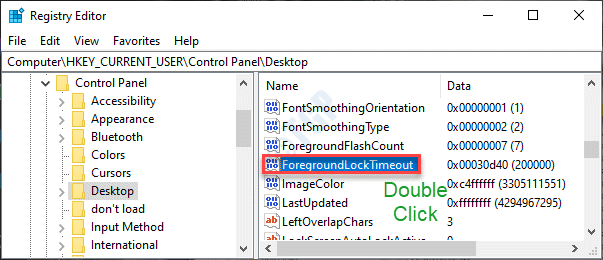
4. בתוך ה ערוך ערך DWORD (32 סיביות) חלון, פשוט בחר את הבסיס "הקסדצימלי“.
5. לאחר מכן, הגדר את 'נתוני ערך:' ל "30d40“.
6. לשמירת השינויים לחץ על “בסדר“.
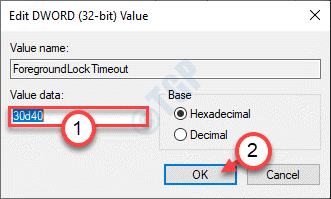
סגור את עורך רישום חלון במחשב שלך.
איתחול המחשב שלך. לאחר הפעלת המחשב מחדש, נסה להריץ את המשחק / יישום במצב מסך מלא.
תיקון 2 - השבת הפעלה אוטומטית של שירות דיווח שגיאות
משתמשים מסוימים ציינו את שירות דיווח השגיאות של Windows כאשם העיקרי מאחורי הווילון.
1. לחץ לחיצה ימנית על סמל Windows ואז לחץ על “לָרוּץ“.
2. כתוב "services.msc”בחלון הפעלה. לחץ על "בסדר“.

3. כאשר חלון השירותים צץ, עליך לחפש את "שירות דיווח השגיאות של Windows“.
4. לאחר מכן, לחץ לחיצה כפולה על השירות המסוים.
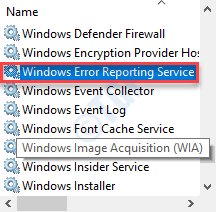
5. לחץ על התפריט הנפתח של 'סוג הפעלה:' והגדר אותו "נָכֶה“.
כמו כן, לחץ על תפסיק כדי להפסיק את השירות אם הוא פועל.
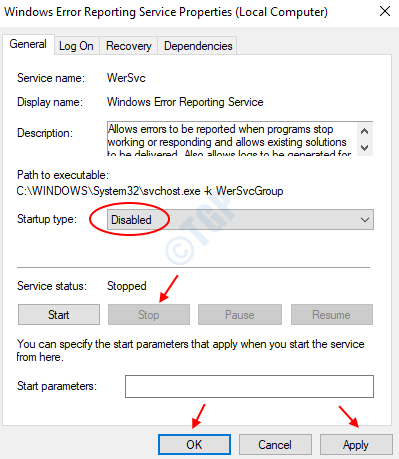
6. לבסוף, כל שעליך לעשות הוא ללחוץ על "להגיש מועמדות"ו"בסדר“.

לאחר שתעשה זאת, סגור את מסך השירותים.
נסה להפעיל את המשחק שוב במצב מסך מלא.
תיקון 3 - השבת את מצב המשחק
מצב המשחק מאפשר כמה תכונות יוצאות דופן המיועדות לאפליקציות העובדות במצב מסך מלא.
1. לחץ על מקש Windows + I מקשים יחד.
2. לאחר מכן לחץ על "משחקיםהגדרות כדי לשנות את זה.
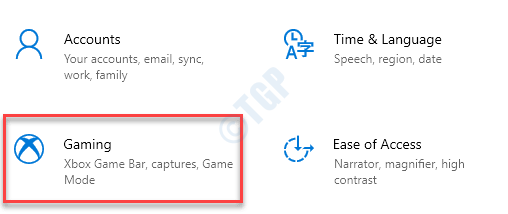
3. לאחר הגדרות המשחק, לחץ על "מצב משחק“.
4. לאחר מכן, החלף את הלחצן "מצב משחק" ל "כבוי“.
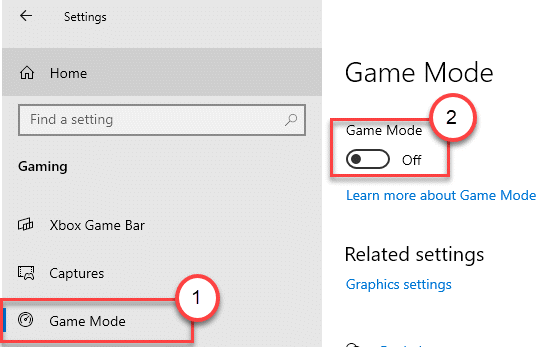
לאחר שתשבית את מצב המשחק לא תתמודד עם בעיות המסך המלא שעומדות בפניו קודם לכן.
תיקון 4 - הפעל סריקת SFC פשוטה
הפעלת בדיקת SFC פשוטה לסריקת קבצי המערכת שלך אמורה לעשות את העבודה.
1. לחץ על תיבת החיפוש והתחל לכתוב "cmd“.
2. יתר על כן, לחץ באמצעות לחצן העכבר הימני על "שורת פקודה"ולחץ על"הפעל כמנהלי מערכת“.

3. הקלד פקודה זו ואז פגע להיכנס.
sfc / scannow

לאחר תחילת בדיקת ה- SFC, יידרשו 4-5 דקות לסרוק לחלוטין את קבצי המערכת.
לְאַתחֵל את המכונה שלך פעם אחת.
תקן 5 - הפעל סריקת תוכנה זדונית
אם בעיה זו מתרחשת בגלל תוכנה זדונית, נסה להריץ סריקת אנטי-וירוס.
1. הקלד “אבטחת חלונות”בתיבת החיפוש בפינה השמאלית התחתונה.
2. הקלק על ה "Windows Security ”.

3. באבטחת Windows, לחץ על "הגנה מפני וירוסים ואיומים“.

4. לאחר מכן לחץ על "אפשרויות סריקה”כדי להציג את אפשרויות הסריקה הזמינות.
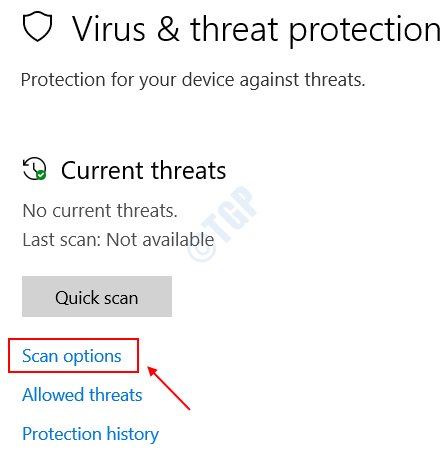
5. לאחר מכן לחץ על "סריקה מלאה“.
6. לאחר מכן לחץ על "לסרוק עכשיו“.

הערה –
אתה יכול גם לבצע סריקות אלה.
א. סריקה מהירה - סורק במהירות אחר תוכנות זדוניות, תוכנות זדוניות, ערכות ריגול וכו '. לוקח פחות מ -5 דקות להפעיל סריקה מהירה.
ב. סריקה מותאמת אישית - ניתן להתאים אישית כמה תיקיות ספציפיות שנבחרו על ידי המשתמש לסריקה.
תיקון 6 - שקול אתחול נקי של המכשיר שלך
1. אתה צריך ללחוץ על מקש Windows + R מקשים יחד.
2. לאחר מכן, הדבק פקודה זו במסוף הפעלה ולאחר מכן לחץ על להיכנס מַפְתֵחַ.
msconfig

3. לאחר מכן פשוט עבור אל "כלליסעיף.
4. בקטע כללי, לחץ על "סֶלֶקטִיבִיסטארט - אפאפשרות לבדוק את זה.
5. כשלב האחרון בחלון זה, עליכם לעשות זאת תִקתוּק התיבה לצד "טען שירותי מערכת.

6. לאחר מכן, עבור אל "שירותיםסעיף.
7. כפי שהצעד השני כולל, אתה צריך חשבון ה "הסתר את כל שירותי Microsoft“.
8. לסיום, לחץ על "השבת הכל“.

שלב זה יבטיח כי כל האפליקציות של צד שלישי מושבתות מההפעלה.
9. פשוט לחץ על “להגיש מועמדות"ואז על"בסדר“.

זה אמור לאפשר למכונה שלך לאתחל למצב נקי ללא אפליקציות אחרות.
הבעיה שלך צריכה להיפתר.


